TeamCenter 多卷多缓存的配置.docx
《TeamCenter 多卷多缓存的配置.docx》由会员分享,可在线阅读,更多相关《TeamCenter 多卷多缓存的配置.docx(24页珍藏版)》请在冰豆网上搜索。
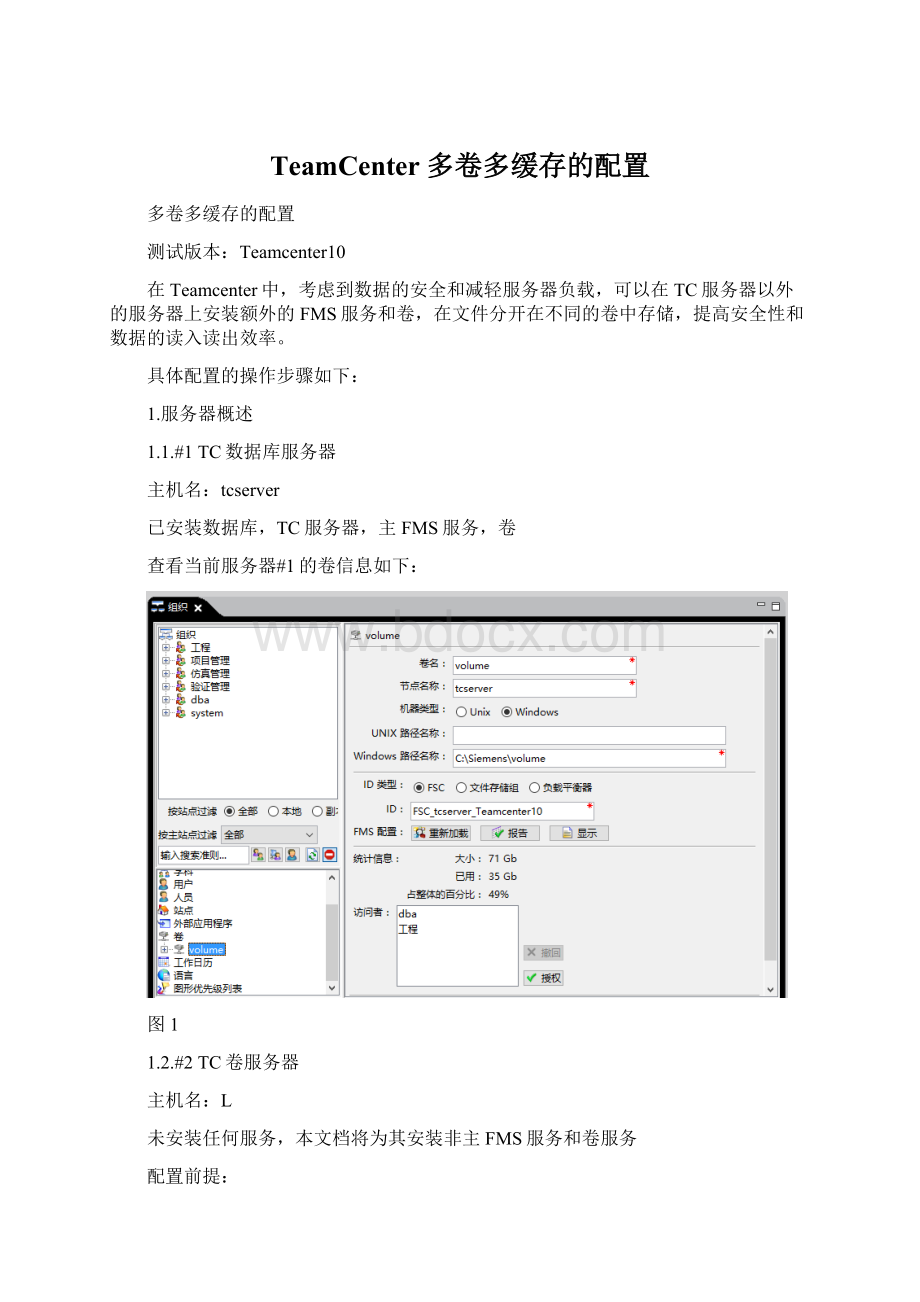
TeamCenter多卷多缓存的配置
多卷多缓存的配置
测试版本:
Teamcenter10
在Teamcenter中,考虑到数据的安全和减轻服务器负载,可以在TC服务器以外的服务器上安装额外的FMS服务和卷,在文件分开在不同的卷中存储,提高安全性和数据的读入读出效率。
具体配置的操作步骤如下:
1.服务器概述
1.1.#1TC数据库服务器
主机名:
tcserver
已安装数据库,TC服务器,主FMS服务,卷
查看当前服务器#1的卷信息如下:
图1
1.2.#2TC卷服务器
主机名:
L
未安装任何服务,本文档将为其安装非主FMS服务和卷服务
配置前提:
在#2中添加#1机器的DNS解析
图2
在#1中添加#2机器的DNS解析
图3
2.安装服务器#2的卷服务
以管理员身份运行TEM
图4
选择安装程序语言后点击确定
图5
点击安装
图6
输入配置ID和描述后点击下一步
图7
勾选卷服务器,点击下一步
图8
选择安装路径后点击下一步
图9
取消勾选启动主配置
图10
在#1服务器的%TC_ROOT%\tccs\fcc.xml中复制FSC的URL(:
tcserver:
4544)
图11
填写到FSC父URL中,点击下一步
图12
输入操作系统用户密码,点击下一步
图13
点击开始进行安装
图14
等待安装
图15
安装完成
图16
在服务中检查TeamcenterFSCServiceFSC_L_ugitc
图17
启动该服务
图18
3.更新服务器#1的主FSC定义
以管理员身份运行服务器#1的TEM
图19
选择维护现有配置,点击下一步
图20
点击下一步
图21
选择更新FMS主服务器,点击下一步
图22
点击下一步
图23
点击下一步
图24
点击下一步
图25
点击添加
图26
在#2机器中查找非主FSCID
图27
填写到FSCID中,并选择服务器类型为非主FSC服务器,点击确定
图28
点击下一步
图29
点击添加
图30
选择FSCID为FSC_L_ugitc,其他默认,点击确定
图31
点击下一步
图32
点击下一步
图33
点击下一步
图34
点击开始进行安装
图35
安装完成
图36
重启TC服务器#1的FSC服务
图37
重启卷服务器#2的FSC服务
图38
4.测试卷服务
登录系统进入组织模块新建#2服务器的卷,信息如下
图39
新建卷后,对卷的访问者进行授权
图40
选择dba组
图41
点修改完成授权
图42
修改TC服务器#1上的卷访问者定义,将dba组撤回,将用户infodba添加到工程组的设计者角色
图43
登录infodba帐号,以dba角色创建数据集,查看数据集存放的卷为volume_L
图44
打开用户设置
图45
切换组和角色到工程/设计者,卷自动更新至volume
图46
以设计者角色创建数据集,查看数据的存放位置为卷volume
图47
打开以dba组新建的数据集,修改内容并保存
图48
查看保存后的数据集存放位置更新为设计者的卷位置volume
图49